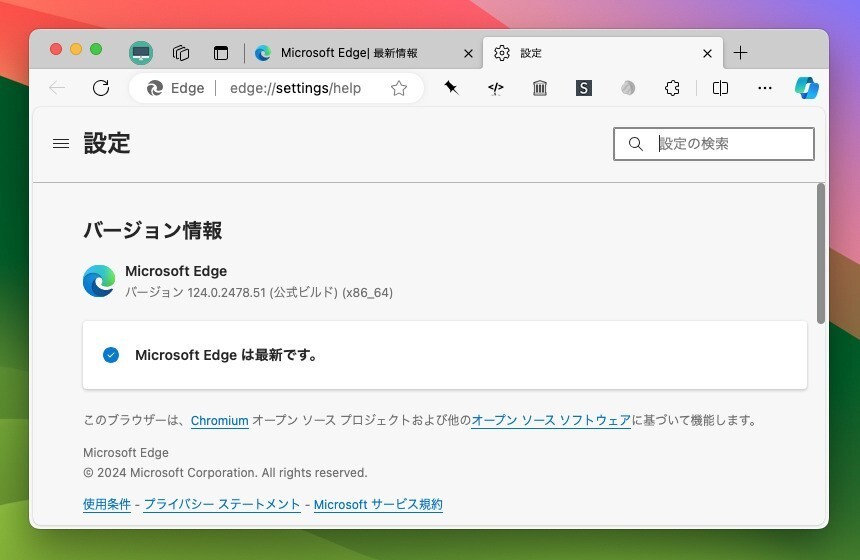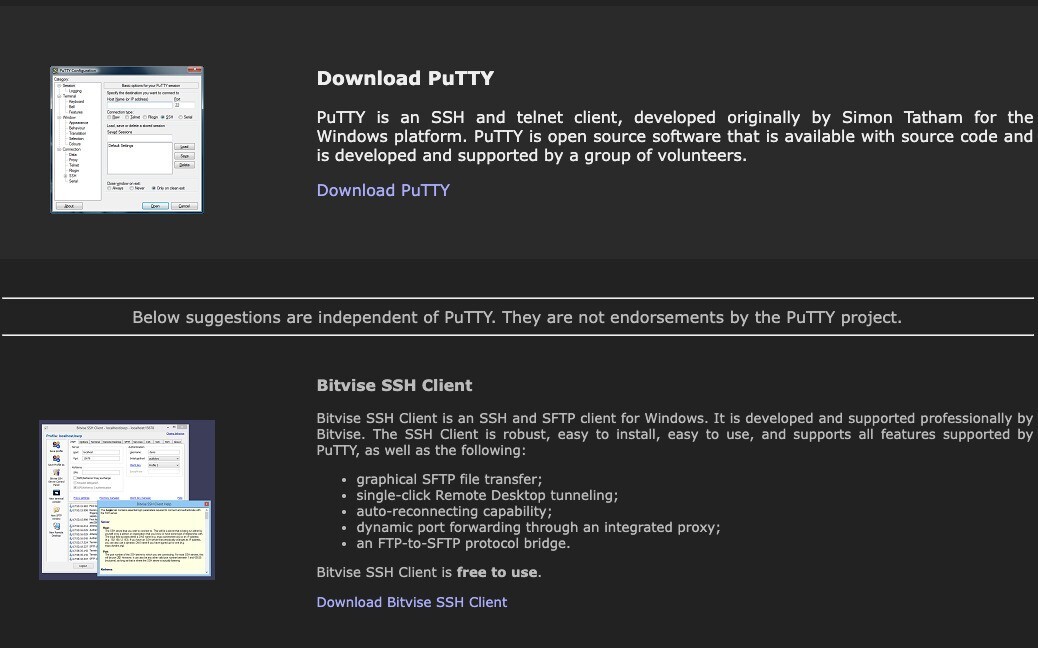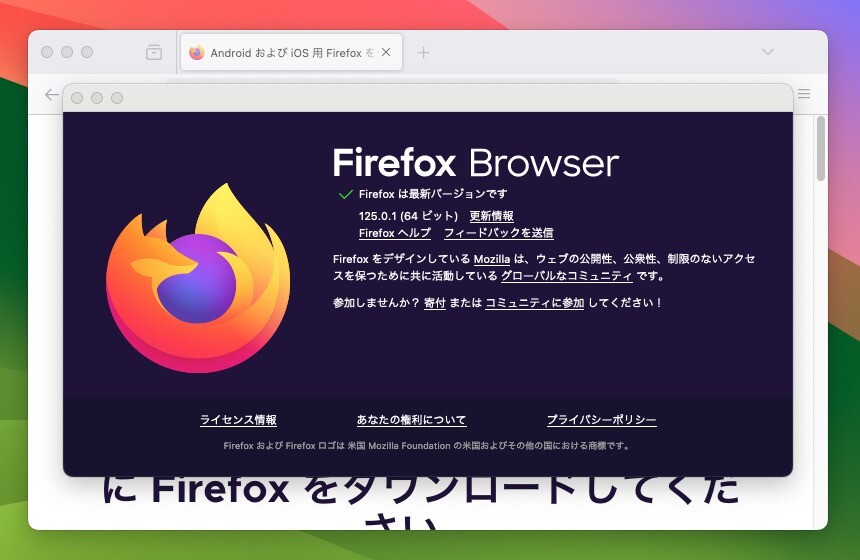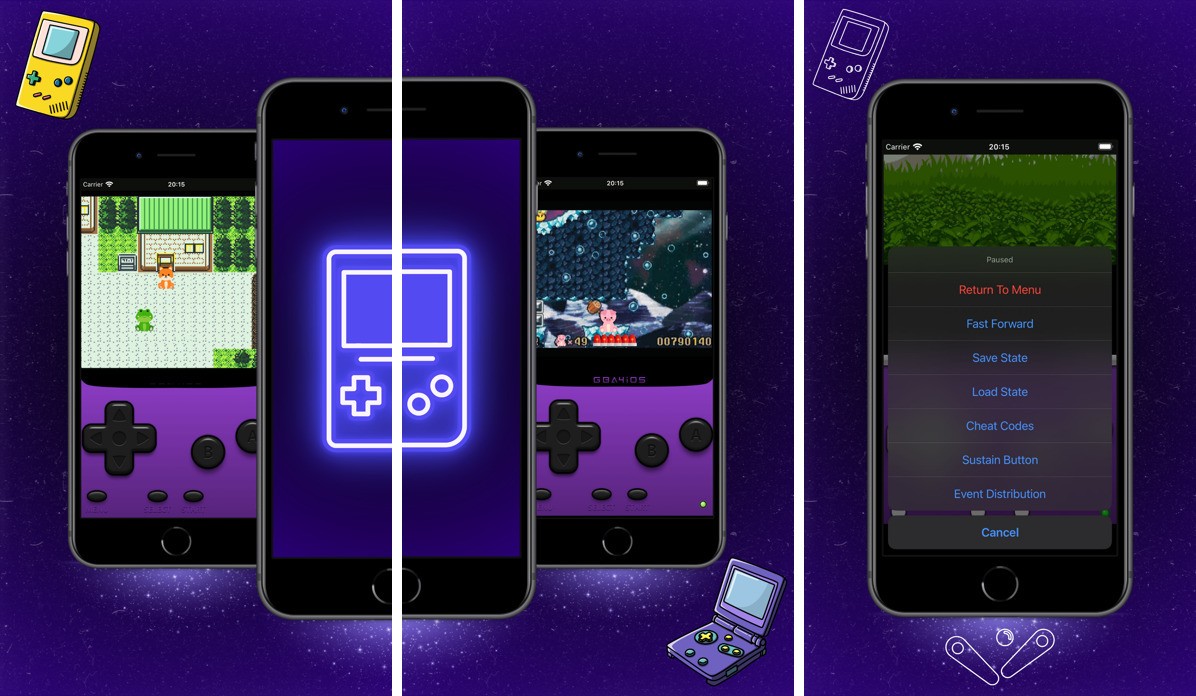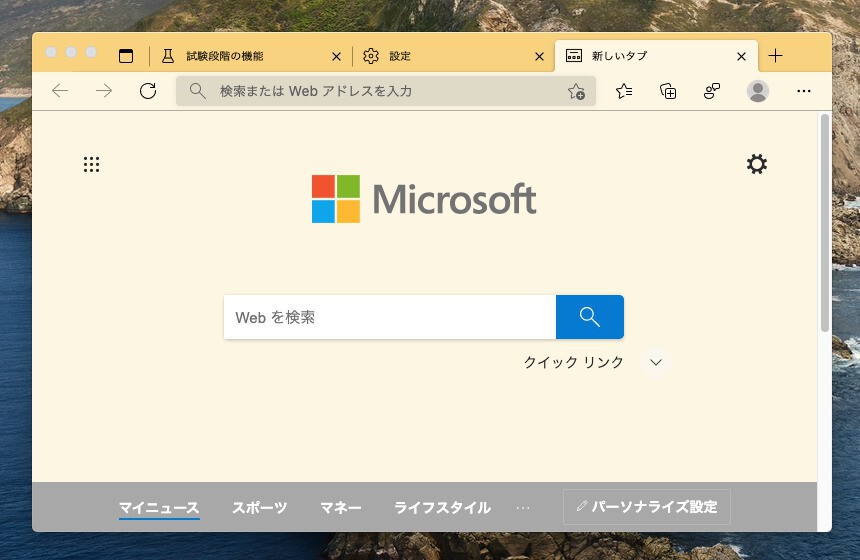
Google Chromeと同様にMicrosoft Edgeは、Microsoft StoreやGoogle Webストアからダウンロードしたさまざまなテーマを使用することができます。
既存のテーマ機能は、ブラウザの外観を細かく調整することが可能ですが、テーマを探したりダウンロードしたりする手間は必要でした。
今回Microsoft Edgeに、そのような手間を必要とせず、ワンクリックでブラウザの色を変更することができる新しいアクセントカラーテーマ機能が追加されたことがわかりました(Windows Latest)。
目次
アクセントカラーテーマを使用する方法
アクセントカラー(強調色)テーマは、Microsoft EdgeのCanaryビルド(v89)で提供されています。
ただしそのままでは利用できず、フラグで試験的機能を有効にする必要があります。
- edge://flags を開く。
- Theme Pickerを検索。
- フラグをEnabledに変更して再起動。
ブラウザを再起動すると、「設定 > 外観 > ブラウザーのカスタマイズ」で「強調色」を選択することができるようになります。
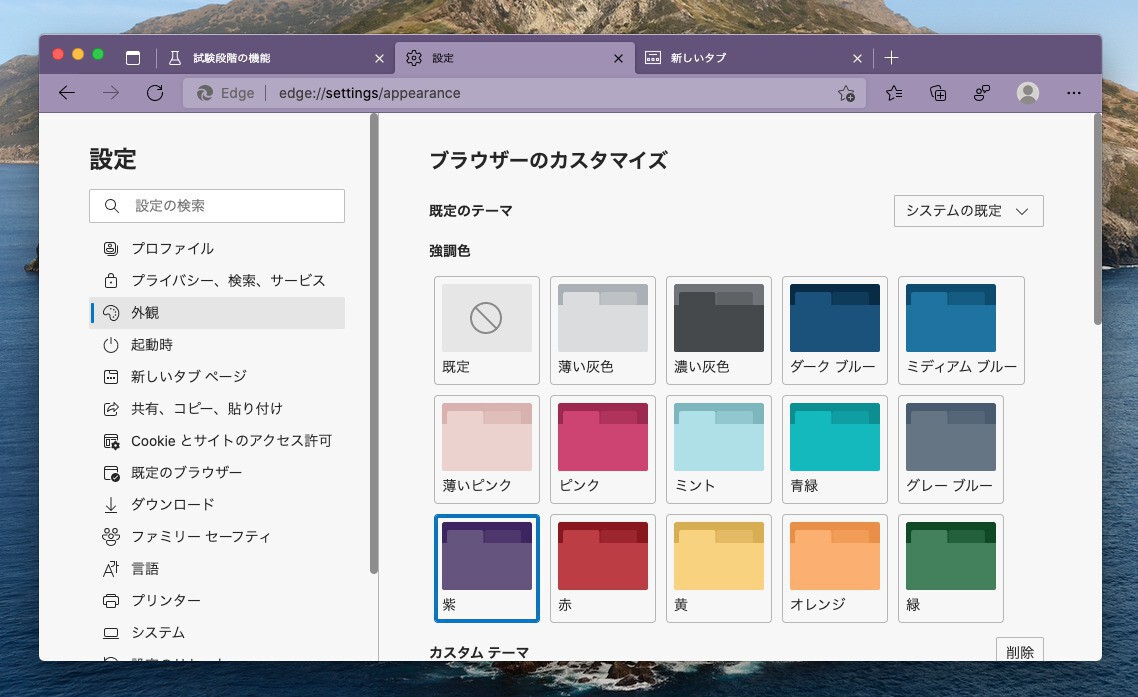
▲初期状態で、「ダークブルー」「黄」「赤」などさまざまなアクセントカラーが選択可能で、クリックすると選択した色がタブやツールバー、新しいタブページ等の外観に反映されます。
現在あらかじめ提供された色以外は選択できませんが、将来的にはユーザーが任意の色を指定することができるようになるなど、さらに機能が強化されるのではいかと予想されています。